Pokud chcete začít komunikovat se svými zákazníky emailem, posílat jim pravidelné informace z Vašeho oboru, informovat je o probíhajících akcích, novinkách ve Vašem sortimentu a jiných událostech, databáze těchto zákazníků je začátek.
Nemusíte mít ve své databázi nutně ihned tisíce kontaktů, začněte od prvního a postupně se bude Vaše databáze určitě rozrůstat.
Rozhodnete-li se tedy využívat email marketing a Clipsan, jako nástroj k automatizaci svého email marketingu, import databáze kontaktů je to první, co musíte udělat. Abyste však nemuseli kontakty pracně přidávat ručně jeden po druhém, můžete si celou práci zjednodušit a využít import těchto kontaktů.
V podstatě máte několik možnosti, jak to udělat. Záleží na tom, jak moc už máte svoji databázi upravenou, případně jak ji evidujete. V tomto návodu se budeme věnovat importu kontaktů z Excelu. Pokud chcete data importovat z textu, pokračujte tady: Import kontaktů z textu.
Import kontaktů z Excelu
Abyste mohli využít tuto možnost, je potřeba mít k dispozici soubor s příponami xls, xlsx nebo csv. Vaše databáze může obsahovat nejrůznější údaje, z nichž nejdůležitější je asi email a dále je dobré mít u kontaktu jméno kvůli následnému oslovování. Dále už záleží pouze na Vás, jestli u kontaktů evidujete telefonní číslo, adresu, fakturační údaje, ad.
Před započetím importu doporučujeme kontakty ještě roztřídit do různých skupin. Později se Vám s nimi bude lépe pracovat a budete moci své emaily lépe směrovat. Ve zkušebním provozu máte od nás připravené dvě skupiny a to „Zákazníci“ a „Potenciální zákazníci“. Záleží na Vás, jestli je využijete, případně si vytvoříte jiné, které budou lépe vyhovovat Vašim potřebám. Každou skupinu tedy importujte zvlášť a označte správnou skupinou už při importu. Ušetříte tím spoustu času.
První řádek Vašeho souboru může, ale nemusí, obsahovat záhlaví, přesněji řečeno popis jednotlivých buněk. (např. email, jméno, tel.číslo,…). Při importu pak vyberete, jestli tento první řádek má nebo nemá být importován.
Takto připravený soubor poté nahrajete a před uložením do Vaší databáze v Clipsanu máte ještě možnost si vybrat, jestli chcete naimportovat všechny sloupce, případně vybrat jen některé. Nezapomeňte ještě vybrat příslušnou skupinu.
Jak na to prakticky
Tento import využijte v případě, kdy u svých kontaktů evidujete i další údaje než jen: email, jméno, pohlaví, telefon a oslovení.
Rozdělte si kontakty do příslušných skupin a každou skupinu poté naimportujte zvlášť.
Každý Váš kontakt nemusí obsahovat všechny údaje, minimálním požadavkem je znalost emailu. Pro názornost jsme připravili tabulku s kontakty, kterou budeme poté importovat do Clipsanu. Stáhněte si ji zde.

Přejdeme na „Import nových kontaktů“, vybereme „Import z Excelu“ a nahrajeme soubor z počítače. Pokud budete chtít, můžete vynechat nějaký sloupec údajů, uděláte to jednoduše tak, že u takové hodnoty vyberete „neimportovat sloupec“.
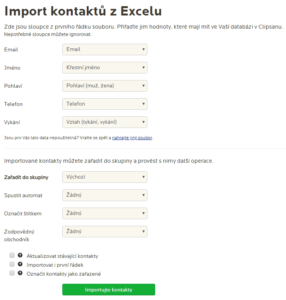
Před samotným importem ještě vybereme skupinu, v našem případě „Zákazníci“ a poté kontakty naimportujeme.
Rady a tipy pro import kontaktů
1) Kontakty si vždy předem roztřiďte do skupin, abyste je mohli cíleněji oslovit a posílat informace šité na míru
2) V rámci každé skupiny můžete kontakty ještě více členit, resp. jim přiřadit štítek. Například ve skupině „Zákazníci“ si můžete ještě oštítkovat ty nejlepší zákazníky jako „VIP“ a těm posílat ještě lepší nabídku než ostatním.
3) Pokud u všech kontaktů už při importu nezadáváte oslovení, je vhodné kontakty průběžně zařazovat a doplnit jim oslovení ručně. Každý email, který obsahuje oslovení, vypadá důvěryhodněji a na příjemce lépe působí. Nezáleží na tom, jestli budete oslovovat „Martine“ nebo „pane Nováku“. Zařazení kontaktů provedete pomocí tlačítka „Zařaď kontakty“.
4) Ke každému kontaktu se můžete kdykoliv vrátit a doplnit ho případně upravit některou z hodnot.
Jak upravit CSV soubor
Může se stát, že přecházíte od jiného poskytovatele nebo máte své kontakty v externí databázi. V případě, že je exportujete v CVS formátu, po otevření může tento soubor obsahovat místo diakritiky chybné znaky. To je potřeba nejprve upravit. Otevřete si nový list Excelu a nahrajte exportovaný soubor. Tuto možnost najdete v menu pod položkou „Data“ a dále pak kliknete na možnost načíst data „Z textu“.
Vyberete exportovaný soubor ve svém počítači a dáte „Importovat“. V průvodci importem na straně 1/3 kliknete na „Další“
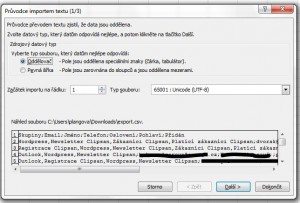
v kroku 2/3 zaškrtnete položku „Středník“ a pak „Další“
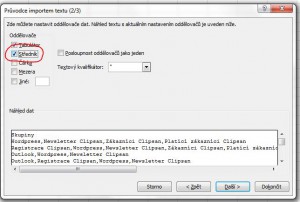
v kroku 3/3 pak kliknete na „Dokončit“
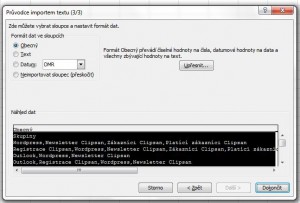
Po této úpravě už by měl soubor obsahovat jména a příjmení kontaktů ve správném tvaru s diakritikou.

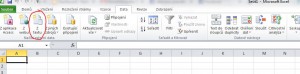
Pingback: Import kontaktů z textu - Nápověda Clipsan.com
Pingback: První krůčky v Clipsanu - Centrum podpory pro Clipsan
Pingback: První krůčky ke sběru kontaktů - Centrum podpory pro Clipsan